- Fixa att FaceTime lägger på och kopplar från slumpmässigt
- Fix 1: Kontrollera din Internetanslutning
- Fix 2: Starta om din Apple-enhet
- Fix 3: Återställ nätverksinställningar
- Fix 4: Kontrollera om enheten överhettas
- Finns det något sätt att aktivera tillbaka till röst på FaceTime?
- Är det möjligt att FaceTime när du lägger på?
- Använder du ansiktstid på telefonen?
- Kan du avsluta ett FaceTime-samtal och starta ett nytt?
- Varför kan jag inte se FaceTime-inställningen på min iPhone?
- Ska du stänga av FaceTime-appen?
- Hur fixar jag att FaceTime lägger på slumpmässigt på iPhone?
- Hur tar jag ett foto under ett FaceTime-samtal på iPhone?
- Hur återaktiverar jag FaceTime över mobildata på iPhone?
- Hur fixar jag ekande FaceTime-ljud på iPhone?
- Hur aktiverar jag Facetime på min iPhone?
- Hur blockerar jag FaceTime på iOS 11?
- Varför behöver jag ett telefonnummer för att göra en FaceTime?
- Hur använder man ansiktstid på MacBook Air?
I den här handledningen kommer vi att visa dig hur du fixar Facetimes-problemen som att lägga på och koppla från slumpmässigt. Denna app för videosamtal är designad av Apple och endast för Apples ekosystem. Den senare inkluderar iPhone, iPad och Mac. Även om det finns många andra alternativ när det kommer till appar för videosamtal för dina Apple-enheter, lyckas Facetime ändå göra poäng på användarvänligheten och dess imponerande tjänsteutbud. Men ibland kanske du inte kan ringa eller ta emot dessa samtal som avsett.
Frågor som att Facetime slumpmässigt lägger på eller kopplar ner slumpmässigt blir en ganska vanlig tradition. En användare har frågat samma sak på Apples diskussionsforum och över tusen folk har också delat samma oro. om du är bland en av dem, så kommer den här guiden väl till pass. Den här handledningen kommer att lista ut alla potentiella korrigeringar för problem med att slumpmässigt lägga på och koppla från Facetime. Följ med.
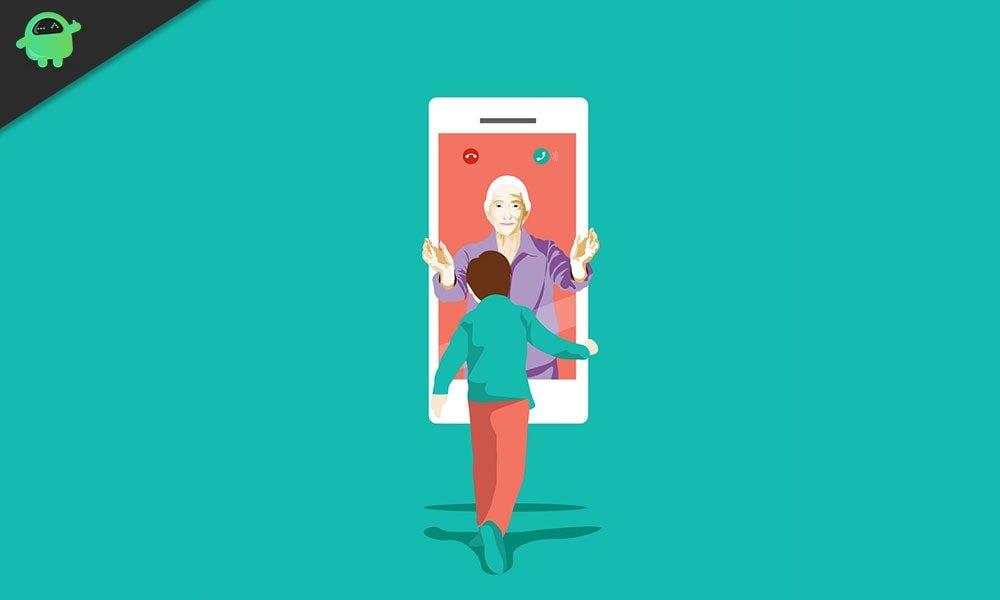
Fixa att FaceTime lägger på och kopplar från slumpmässigt
Tänk på att det inte finns någon universell lösning för det här problemet. Olika användare har lyckats åtgärda detta problem med någon av de nedan nämnda metoderna. Så du bör utföra alla dessa korrigeringar en efter en tills du når framgång.
Fix 1: Kontrollera din Internetanslutning
Även om det kan låta som en ganska uppenbar fix, men i de flesta fall gör dessa grundläggande tips sitt jobb ganska effektivt. I detta avseende föreslår vi att du ser till att internet är igång. Om så inte är fallet, försök sedan byta från WiFi till operatörsnätverk eller vice versa.
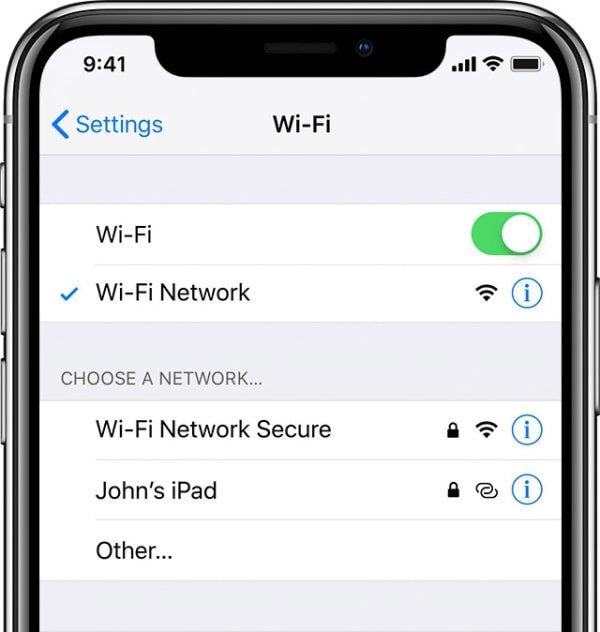
Annonser
Anslutningsproblem med bandbredd är bland de vanligaste som lyckligtvis inte krävs många ansträngningar för att fixa det. På den noten, när du har gjort anslutningsbytet eller startat om routern, starta Facetime och se om problemen med att slumpmässigt lägga på och koppla från har åtgärdats eller inte.
Fix 2: Starta om din Apple-enhet
I likhet med den första är detta en annan av de korrigeringar som låter ganska enkla på papper men som gör sitt jobb ganska effektivt. Så för att starta om en iPhone 8 eller tidigare enhet, tryck och håll in strömknappen tills du ser växeln Skjut för att stänga av. Gör en svep åt höger för att stänga av enheten. Tryck sedan och håll in strömknappen tills Apple-logotypen visas, och sedan ska din enhet starta om.
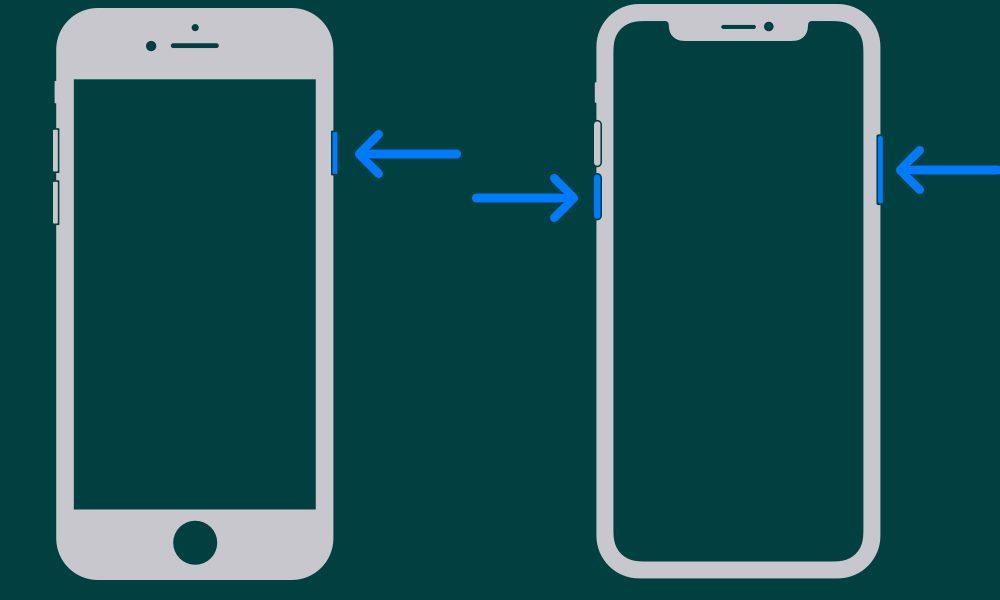
För iPhone X och nyare versioner måste du trycka och hålla ned strömknappen och medan du håller den nedtryckt trycker du på antingen eller volymknapparna och gör sedan ett svep på växeln Skjut för att stänga av. Starta sedan om din enhet med strömbrytaren och kontrollera om Facetime-problemen med att slumpmässigt lägga på och koppla från är där eller inte.
Annonser
Fix 3: Återställ nätverksinställningar
Om bytet av nätverksanslutningar inte lyckades ge det önskade resultatet, kan du överväga att återställa dina nätverksinställningar. Tänk bara på att om du gör det kommer du också att radera alla lagrade nätverksinställningar, Wi-Fi-lösenord, etc. Så se till att skapa en säkerhetskopia av dessa inställningar i förväg.
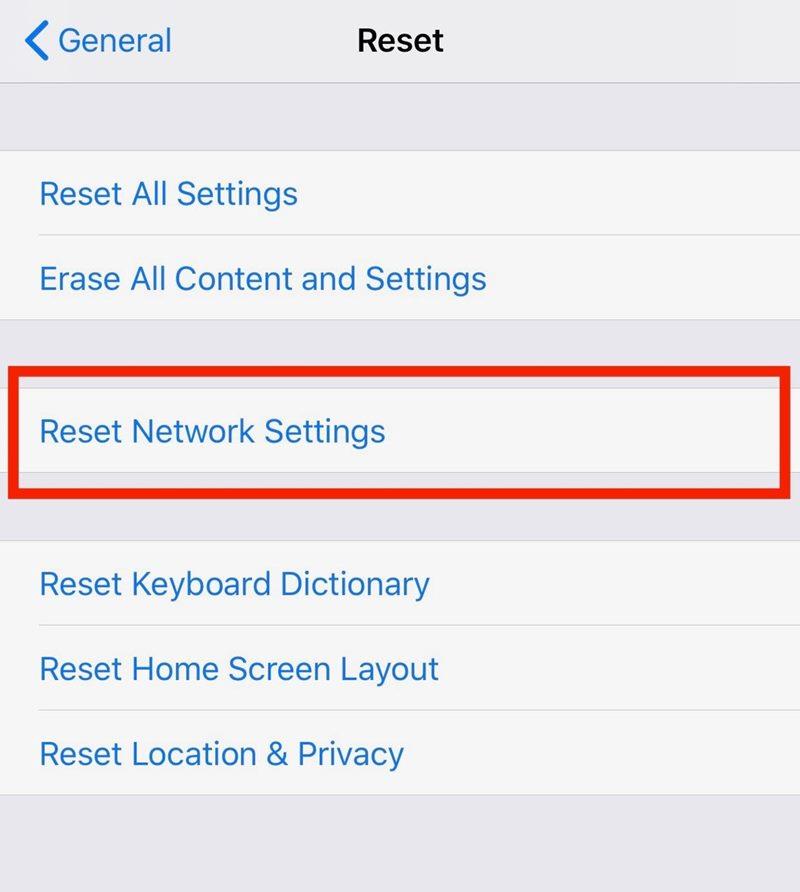
- För att återställa nätverksinställningarna, gå över till sidan Inställningar på din iPhone.
- Navigera till menyn Allmänt följt av Om.
- Tryck sedan på Återställ > Återställ nätverksinställningar.
- När det är klart, starta om din enhet och anslut den till WiFi-/operatörsnätverket igen.
- Slutligen, starta Facetime och se om problemen med att slumpmässigt lägga på och koppla bort har åtgärdats eller inte.
Fix 4: Kontrollera om enheten överhettas
I vissa sällsynta fall, om din enhet överhettas, är ett eller två problem överhängande. Även om Facetime inte är en resurskrävande applikation, kräver den ändå sin beskärda del av resurserna för att fungera effektivt. Men om din enhet redan överhettas kanske appen inte får de önskade resurserna. Lyckligtvis visar Apple en temperaturvarning när och när det händer.
Annonser
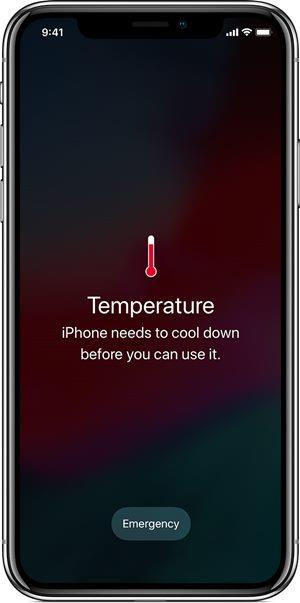
Så om du får något meddelande om överhettning rekommenderar vi att du håller din enhet orörd tills den svalnar. Se också till att den inte är ansluten till laddningsporten under den perioden. När varningen inte längre finns där, starta Facetime, och den här gången borde du inte ha några problem som sådan.
Så med detta avslutar vi guiden om hur du fixar Facetime slumpmässiga problem med att lägga på och koppla från. Vi har delat fyra olika metoder, vilken som helst eller en kombination av två eller flera bör ge önskat resultat. Låt oss veta vilken metod som fungerade till din fördel. Avrundat, här är några iPhone-tips och tricks, PC-tips och tricks och Android-tips och trick som du också bör kolla in.
FAQ
Finns det något sätt att aktivera tillbaka till röst på FaceTime?
Men när du gör det avslutar du i princip röstsamtalet och startar ett nytt FaceTime-samtal sömlöst. Eftersom det fungerar så sömlöst kanske du inte ens märker övergången, men det finns inte längre ett röstsamtal att återvända till. Hur aktiverar du tillbaka till röst utan att lägga på? Det gör du inte. Det är inte ett alternativ. Ok. Så det finns verkligen inte där.
Är det möjligt att FaceTime när du lägger på?
Och om du lägger på, fortsätter telefonen att ringa tillbaka till dig – i Face time. Jag är förvånad över att detta inte redan är en funktion. Detta är min första gång på supportforumet men om någon kan rösta upp det, om det är ett alternativ, skulle jag uppskatta det.
Använder du ansiktstid på telefonen?
Face time är bra men behövs inte alltid för ett helt samtal (säg att du vill visa någon något eller att de ringer upp dig för att leta efter något i huset när de är borta, bandbredd stinker, etc…) Och om du hänger på upp, fortsätter telefonen att ringa tillbaka– i Face time.
Kan du avsluta ett FaceTime-samtal och starta ett nytt?
Men när du gör det avslutar du i princip röstsamtalet och startar ett nytt FaceTime-samtal sömlöst.Eftersom det fungerar så sömlöst kanske du inte ens märker övergången, men det finns inte längre ett röstsamtal att återvända till.
Varför kan jag inte se FaceTime-inställningen på min iPhone?
Om du inte ser FaceTime-inställningen, se till att Kamera och FaceTime inte är avstängda i Inställningar > Skärmtid > Innehålls- och sekretessbegränsningar > Tillåtna appar. Se till att du har rätt telefonnummer eller e-postadress i listan.
Ska du stänga av FaceTime-appen?
Om du äger en Apple-enhet bör du omedelbart stänga AV FaceTime-appen i några dagar. En häpnadsväckande oparpad sekretessbugg har upptäckts i Apples populära video- och ljudsamtalsapp FaceTime som kan låta någon höra eller se dig innan du ens tar ditt samtal.
Hur fixar jag att FaceTime lägger på slumpmässigt på iPhone?
Den vanligaste lösningen för att FaceTime lägger på slumpmässigt är att återställa nätverksinställningarna på iPhone eller iPad. Detta är ganska enkelt att göra: Gå till ”Inställningar” sedan till ”Allmänt” och till ”Om” Gå till ”Återställ” och välj sedan ”Återställ nätverksinställningar”
Hur tar jag ett foto under ett FaceTime-samtal på iPhone?
På ett FaceTime-gruppsamtal: Tryck på rutan för den person du vill fotografera, tryck på och tryck sedan på . Ni får båda ett meddelande om att fotot togs, och Live Photo sparas i appen Foton.
Hur återaktiverar jag FaceTime över mobildata på iPhone?
För att återaktivera FaceTime-åtkomst över mobildata, upprepa proceduren och växla reglaget till På. Starta appen Inställningar från startskärmen på din iPhone, iPod touch eller iPad. Tryck på Allmänt mitt i listan. Tryck på Begränsningar mitt i listan. Klicka på Aktivera begränsningar om de inte redan är aktiverade. Ange ett lösenord.
Hur fixar jag ekande FaceTime-ljud på iPhone?
Att starta om din telefon är ett bra nästa steg, som sannolikt kan lösa eventuella ljudproblem du kan stöta på, särskilt om ekot under FaceTime-samtal inte är det enda.För att starta om telefonen behöver du bara hålla ned låsknappen i några sekunder och sedan svepa alternativreglaget åt höger för att stänga av telefonen.
Hur aktiverar jag Facetime på min iPhone?
Tryck på FaceTime. Tryck på reglaget bredvid FaceTime för att slå på den. FaceTime kommer att starta aktiveringsprocessen och du kommer snart att kunna ringa videosamtal. Starta appen Inställningar från startskärmen. Tryck på FaceTime. Tryck på reglaget bredvid FaceTime för att stänga av den.
Hur blockerar jag FaceTime på iOS 11?
Så här använder du föräldrakontroll för att begränsa FaceTime i iOS 11 och tidigare Starta appen Inställningar från startskärmen på din iPhone, iPod touch eller iPad. Tryck på Allmänt mitt i listan. Tryck på Begränsningar mitt i listan. Klicka på Aktivera begränsningar om de inte redan är aktiverade. Ange ett lösenord.
Varför behöver jag ett telefonnummer för att göra en FaceTime?
Det finns en större chans att slutföra Facetime-samtalet med telefonnumret jämfört med e-postadressen (som måste registreras av användaren manuellt). Tack; hur registrerar en iPhone-användare en e-postadress manuellt?
Hur använder man ansiktstid på MacBook Air?
1 Gå till Inställningar > FaceTime och slå sedan på FaceTime. 2 Om du vill kunna ta Live Photos under FaceTime-samtal, aktivera FaceTime Live Photos. 3 Ange ditt telefonnummer, ditt Apple-ID eller din e-postadress som du vill använda med FaceTime.








